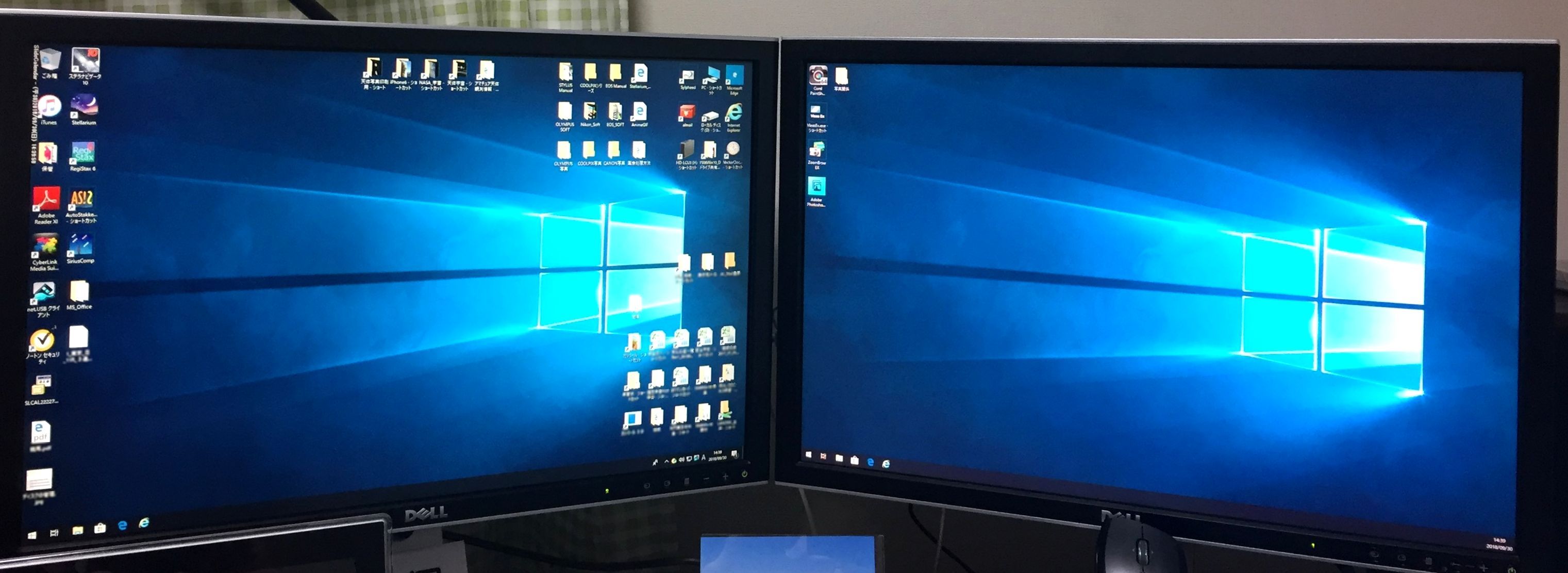カメラの写真は全てこのPCで処理していたものですから、PCが壊れた時は「あーっ、やっちまった、買い替えか」と。
しかし、結果として、一日がかりでしたが復活。しかも、PCの中は整理されてすっきりとなりました。
PC復活を通して思ったのですが、成功すると、今までの過程で苦労した経験、重要な方法を忘れしまいがちになります。そこで、ここでは忘れないようにそれを記録しておくことにしました。個人用の備忘録のようなものになってしまいますが、もし、また同じ事に遭遇した場合はまずはここを見ようかと。
今回の経験で主に認識したことは以下の通りです。
・Windows7または8からWindows10へのアップグレードは以前に自動的に処理されるサービスがありましたが、現在はサービスを終了していました。しかし、手動でアップグレードができるようにサポートされていました。
・アップグレードはhttps://www.microsoft.com/ja-jp/software-download/windows10
からMediaCreationTool1803.exe(18.2MB)をダウンロードするだけで実行できました。
・Windows10のアップグレード作業が途中で失敗する原因の一つとしてディスク0のData領域容量の問題がありました。Windows10にするためには500MB程度が必要。そうしないと失敗します。その変更はフリーのPartition操作プログラムで対応できました。
なお、ここの記述は全て自身・個人に当てはまった事象解決策であり、違う方法もあり得たかもしれません。ただ言えることは、ネット情報でその手段が見つかるということです。
それでは以下に具体的な経緯を。
(自身のPC環境)
PCはWindows7からのWindows10にアップしたもの。ノート型は以前併用していたが、小さい画面が嫌なので、今は、デュアルモニターにしてこのデスクトップマシンが主。
PCは自作で、5台以上は組み立てたであろうかWindows95,98,me,XP, VISTAそれに7,10とつないできた。最新のWindows10では3年間PCのケースを開けたことがない。
(PCフリーズの経緯)
カメラCOOLPIX P1000は4K動画とRAWデータが取り扱えるようになった。そこで、試し撮りしてPCに取り込もうとしたらjpg以外は相手もしてくれない。COOLPIX P900時代のソフトではダメらしい。そこで、最新版をインストールしようとし、旧バージョンをアンインストールしようとしたら、除去できず失敗。上書きでインストールして成功したと表示されたが、動作しない。「どういうことだ」。ハードの異常は感じられない。復帰を繰り返しているうちに、PC全体がフリーズしてしまった。
システムイメージファイルで何回か復元してきた経験から楽観視していたが、今回は復元も最終段階になってアウト。仕方なく、クリーンインストールを選択。
(PC Windows10までの復活)
クリーンインストールと言ってもこのPCの前身はWindows7でOSはインテルのSSD(120GB)の中。その後、SAMSUNGのSSD(250GB)に容量アップの希望により移し替えてきた。幸いなことにWindows7で動いていた時の状態のまま取り外しただけのSSDを保管してあったので、それを元に出発。
1. Windows7に復帰させるため、PCのふたを開けて250GBのSSDを外してSATAと電源コネクターを120GBのSSD(ディスク0)に取り替え取り付け。起動したらWindows7は当時のまま復帰した。
2. このWindow7の120GBのSSDを丸ごと外した元の250GBのSSDにクリーンコピーして移し替えたい。もう忘れかけていたがSamsung Data Migration v2.7をインストールして、120GBのSSDはそのままにして、増設HDD(ディスク1)のSATAと電源を外し250GBのSSDを取り付けて起動。上記のMigration v2.7を立ち上げて丸ごと120GBのSSDを250GBのSSDにコピー。250GBのSSDは初期化しなくてもコピーは成功した。
3.コピーが成功したので120GBのSSDを取り外し、そこにコピーされた250GBのSSD(ディスク0)を取り付け、増設HDD(ディスク1)を元の状態に戻して、起動させたらWindow7がそのまま動いた(当然のことなのだが)。以下の図はWindows10になった際の「ディスクの管理」の表示である。ディスク0のDataはWindows7の時は100MBでした。
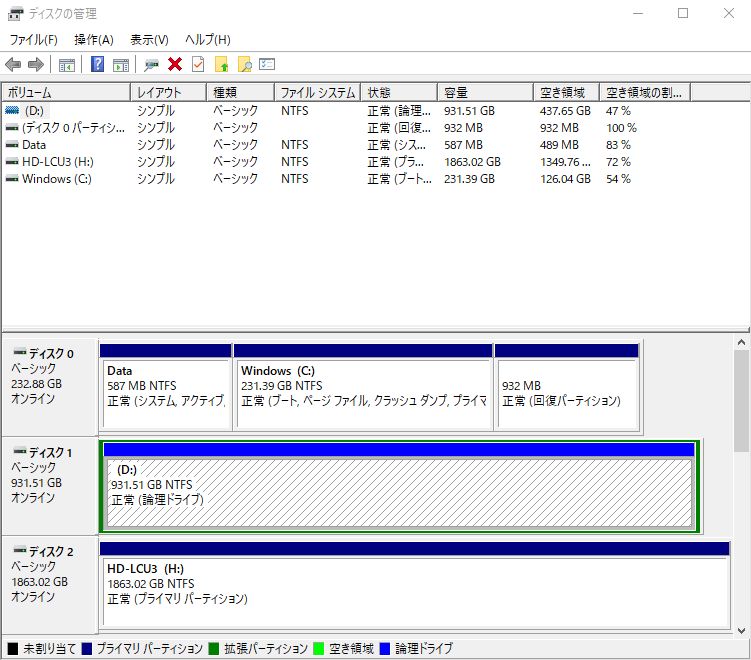
4. さて、最終段階のWindows10にアップグレードしたい。ところがMicrosoftの自動アップグレードサービスは既に終了していて、ネットで調べていくうちにマニュアルでアップグレードできることがわかった。それには下記から得られるツールが必要。https://www.microsoft.com/ja-jp/software-download/windows10
MediaCreationTool1803.exe(18.2MB)がそのファイルでダウンロードした。
5. このダウンロードしたツールを実行すると自動的に手順を追ってアップグレードが行われる。Windows10のセットアップを開始すると「直接PCにアップグレード」するか「一度ISOファイルにしておくか」選択オプションが示される。今回は「直接PCにアップグレードする」を選択した。Windows10のダウンロードが始まり、しばらくするとPCをチェックしていますと表示されるが、その直後、「このPCではWindows10を実行できません。システムで予約済みパーティションを更新できませんでした。」と表示された。このメッセージだけでは何が起こったのか理解できませんでした。
6. これをネットで調べたところ、ディスク0のData領域の容量が足りない場合に生じるようだ。Windows7の段階では587MBが100MBになっていた。Windows10にするためにはもっと容量が必要で500MBは必要とのこと。
7. 100MBから500MBにするためには上記の図からわかるようにDataとWindows(C)の間に400MB以上の空きを用意する必要があるが、OSシステムでは対応できない。パーティション関連ソフトでフリーソフトとしてFree EASEUS Partition MasterをインストールしてWindows(C)の前に400MB程度を確保させ、その後、Data領域とこの400MBの領域を合体させて容量を 500MB以上にした。
8. 改めて4.項に示したMediaCreationTool1803.exe を再度起動し、進めてくると無事通過し、インストールする準備ができた。インストールを押せば時間はかかるが、何回か再起動してWindows7からWindows10へのアップグレードが終了した。
9. この後、トラブルのきっかけになった写真の管理編集するソフトをインストールしたが正常。試し撮りの動画もRAW画像も問題なく取り扱えている。アイコンだらけだったマシンが少し整理された。壁紙はまた好きな写真に換えておきます。